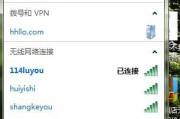在数字化生活日益普及的今天,使用移动WiFi已成为很多人日常生活的一部分。随着移动设备数量的增加,保护WiFi网络的安全变得尤为重要。更改WiFi密码就是维护网络安全的有效方法之一。我们应该如何更改移动WiFi的密码呢?接下来,本文将为您提供一个详细、易懂的操作指南。
1.首先了解为什么要更改WiFi密码
在进行操作之前,了解为什么要更改WiFi密码对提升用户的安全意识非常重要。密码过于简单或长期未更改可能会让网络容易遭受破解,导致个人信息泄露、网络速度变慢甚至遭遇网络攻击。定期更改WiFi密码是确保网络和个人信息安全的重要措施。
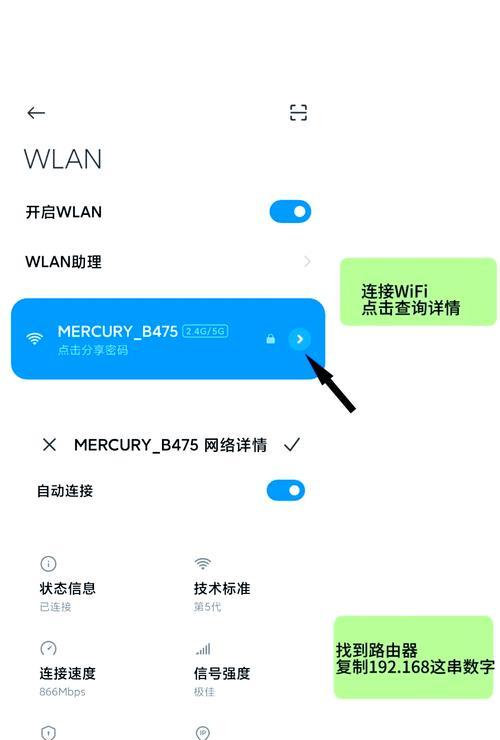
2.识别您的WiFi路由器品牌和型号
在更改密码之前,您需要知道您的WiFi路由器的品牌和型号。这是因为不同的路由器可能会有不同的设置界面和操作步骤。一般来说,路由器的标签或底部会有品牌和型号信息。
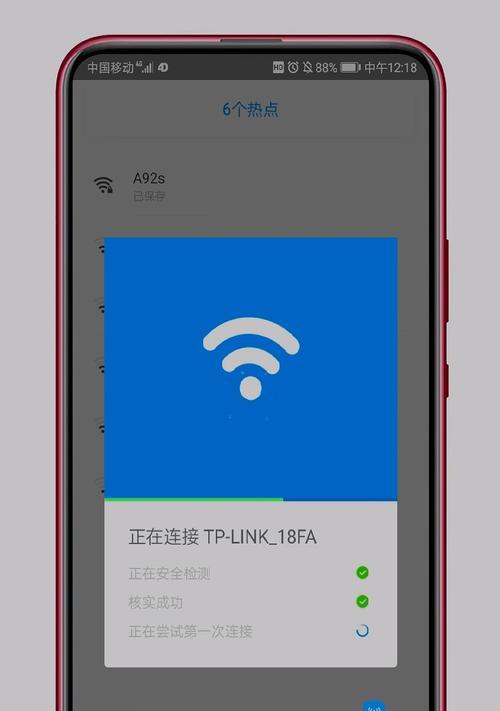
3.连接到WiFi网络
在更改WiFi密码之前,您必须先连接到该网络。使用手机或其他移动设备的WiFi设置,搜索并连接您的WiFi网络。连接后,您就可以通过浏览器访问路由器的管理界面。
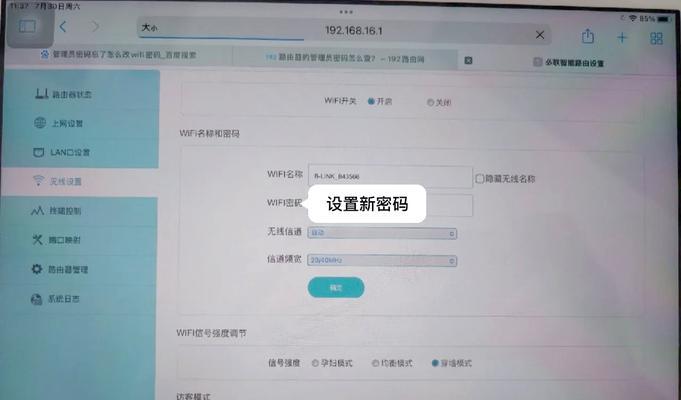
4.进入WiFi路由器的管理界面
在浏览器地址栏输入路由器的管理IP地址,通常是192.168.1.1或192.168.0.1。之后输入登录名和密码。如果从未更改过,可以在路由器的底部标签上找到初始的用户名和密码。
5.找到更改WiFi密码的选项
登录后,在设置界面找到与“无线设置”、“无线安全设置”或者“安全选项”相关的部分。在该部分中,您将找到更改WiFi密码的选项。
6.输入新的WiFi密码并保存
在更改密码的字段中,输入您希望设置的新密码。通常,密码需要是8位以上,并包含数字、字母和特殊字符的组合。输入新密码后,保存设置并重启路由器,使更改生效。
7.检查新密码是否生效
更改密码后,您可以用新的密码重新连接WiFi网络,以验证更改是否成功。
8.安全提示与建议
完成密码更改后,建议您定期更换密码,并避免使用容易被猜到的密码组合。同时,不要将新密码透露给不信任的人。
9.常见问题解答
9.1我忘记了当前WiFi密码怎么办?
如果忘记了当前WiFi密码,大多数路由器都有一个“恢复出厂设置”的按钮,可以将路由器恢复到出厂状态,此时密码会恢复为默认设置。但请注意,这将导致您的WiFi网络设置被重置,需要重新配置。
9.2更改密码后,家里的其他设备怎么办?
更改密码后,连接该WiFi网络的所有设备都将断开连接。您需要手动输入新的密码,重新连接到WiFi网络。
9.3如何确保新密码的安全性?
选择一个复杂的密码是关键。可以使用密码管理器来生成和存储强密码,确保每次密码都独一无二且难以猜测。
10.结语
通过以上步骤,您可以轻松更改移动WiFi的密码。记住,保持网络安全是保障您个人信息安全的必要步骤,定期更新您的WiFi密码是一个良好的习惯。如果您在操作过程中遇到任何问题,可以参考本文中的常见问题解答,或联系路由器的客服支持。让我们共同维护一个更加安全的网络环境。
标签: #wifi密码